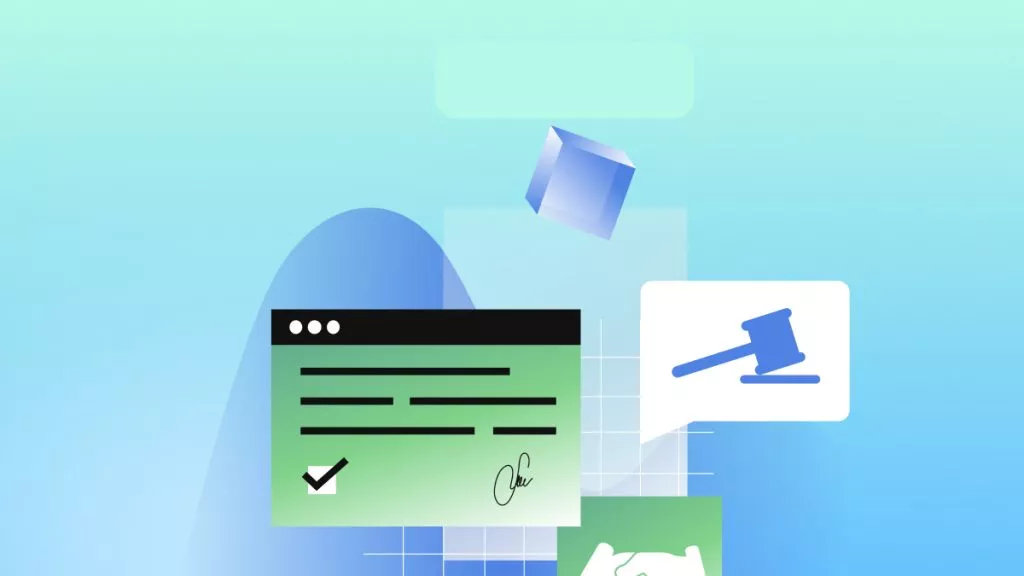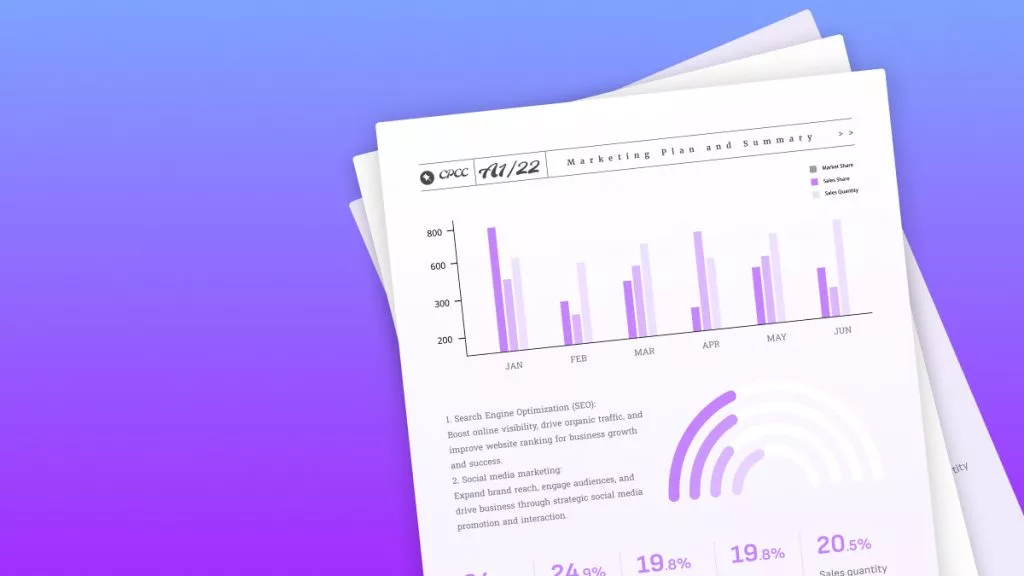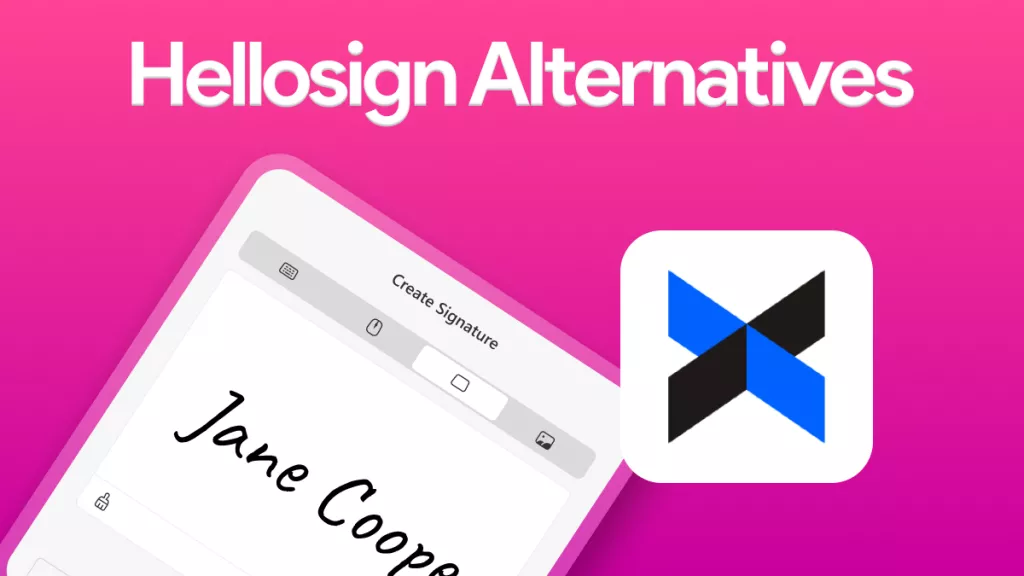PDF에 서명 스탬프를 추가할 수 있으면 작업 과정을 훨씬 빠르고 쉽게 만들 수 있습니다. 문서의 전자 공증, 온라인으로 공식 문서 제출, 관리자 또는 감독자의 문서 승인 또는 계약서 서명을 위해 PDF에 서명 스탬프를 추가해야 할 수 있습니다.
그러나 PDF에 서명 스탬프를 빠르고 쉽게 추가하려면 어떻게 해야 합니까? 걱정하지 마세요, 저희가 해결해 드릴 수 있습니다! 이 기사에서는 PDF에 서명 스탬프를 추가하는 세 가지 도구와 네 가지 방법을 포함하여 PDF에 서명 스탬프를 추가하는 방법에 대해 설명합니다.
우리의 최우선 권장 사항이자 논의할 첫 번째 방법은 UPDF를 사용하여 PDF에 서명 스탬프를 추가하는 것입니다. 아래 링크를 클릭하여 UPDF를 다운로드하면 다음 섹션의 단계를 따를 수 있습니다.
Windows • macOS • iOS • Android 100% 안전
1 부. UPDF를 사용하여 PDF에 서명 스탬프를 추가하는 방법은 무엇입니까? (강력 추천)
UPDF는 강력한 올인원 PDF 구성 및 편집 도구입니다. UPDF를 사용하면 계약서, 주문서, 공식 문서 등을 포함하여 작업 중인 모든 PDF에 서명 스탬프를 쉽게 추가할 수 있습니다. UPDF를 사용하면 서명만 포함된 일반 서명 스탬프를 PDF에 추가할 수 있습니다.
UPDF를 사용하여 PDF에 서명, 날짜 및 시간, 기타 사용자 정의 옵션이 포함된 동적 서명 스탬프를 추가할 수도 있습니다. UPDF는 다양한 스타일의 다양한 스탬프 템플릿을 제공하므로 가장 적합한 스탬프 템플릿을 선택하고 필요에 가장 잘 맞도록 사용자 지정할 수 있습니다. UPDF는 또한 나중에 액세스하고 필요한 만큼 사용할 수 있도록 서명 스탬프를 저장합니다.
UPDF에는 PDF를 사용자 정의하고, 주석을 달고, 편집하는 데 도움이 되는 다른 많은 기능이 있습니다. UPDF를 사용하면 편집 도구를 사용하여 텍스트를 추가하거나, 기존 텍스트를 변경하거나, 이미지를 추가하거나, PDF에 하이퍼링크를 추가할 수 있습니다. 또한 UPDF의 주석 도구를 사용하여 중요한 텍스트를 강조 표시하고, 정보에 밑줄을 긋고, 디지털 서명 상자를 추가하고, 주석이 있는 스티커 메모를 추가하는 등의 작업을 수행할 수 있습니다. 또한 UPDF에는 모든 PDF에 대한 설명, 요약, 번역 및 콘텐츠 생성에 도움이 되는 강력한 AI 도구가 있습니다.
UPDF에 대해 자세히 알아보려면 아래 비디오 가이드를 시청하고, 아래 버튼을 클릭하여 UPDF를 다운로드하고 지금 무료 평가판을 시작하십시오.
Windows • macOS • iOS • Android 100% 안전
방법 1. PDF에 일반 서명 스탬프 추가
PDF에 다른 정보 없이 서명 스탬프만 추가해야 하는 경우 이 첫 번째 방법을 사용할 수 있습니다. 이 방법은 날짜와 시간이 아닌 서명만 필요한 문서에 가장 적합한 빠르고 간단한 방법입니다.
1 단계 - 스탬프 도구 선택
UPDF를 연 다음 PDF를 "파일 열기" 상자로 끌어다 놓아 업로드합니다. 왼쪽의 도구에서 "주석"을 선택한 다음 상단의 주석 도구에서 스탬프 도구를 선택합니다. "사용자 지정" > "만들기"를 클릭할 수 있습니다.

2단계 – PDF로 일반 서명 스탬프 만들기
이제 원하는 모양을 선택하고 이름을 입력할 수 있습니다. 원하는 경우 색상을 변경할 수 있습니다. "만들기"를 클릭하십시오.

3단계 - 스탬프 추가 및 저장
아무 곳이나 클릭하여 서명 스탬프를 추가합니다. PDF에 서명 스탬프를 추가한 후 스탬프의 크기와 위치를 조정할 수 있습니다. 스탬프의 불투명도를 변경할 수도 있습니다. 왼쪽의 도구에서 "다른 이름으로 저장"을 선택하여 pdf를 저장합니다.

방법 2. PDF에 동적 서명 스탬프 추가
PDF에 동적 서명 스탬프를 추가해야 하는 경우 이 방법을 사용하는 것이 가장 좋습니다. 동적 서명 스탬프는 서명을 추가할 뿐만 아니라 pdf에 스탬프를 추가하는 정확한 날짜와 시간도 추가합니다. 이 방법은 서명된 시점에 대한 정확한 문서화가 필요한 PDF에 가장 적합합니다.
1단계 - UPDF 다운로드 및 열기
이 방법을 시작하려면 단계를 따를 수 있도록 UPDF를 다운로드해야 합니다. 서명 스탬프를 추가하려는 PDF를 열고 왼쪽에서 "주석"을 선택합니다. 상단의 도구에서 스탬프 도구를 선택하고 "사용자 지정" > "만들기"를 선택합니다.
Windows • macOS • iOS • Android 100% 안전

2단계 - 스탬프 만들기
이제 스타일 선택 및 이름 입력과 같은 서명 스탬프 설정을 사용자 지정할 수 있습니다. 오른쪽 상단에서 사용하려는 날짜 형식, 원하는 시간 형식 및 미리 만들어진 색상 중 하나를 선택하거나 스탬프에 사용자 지정 색상을 추가합니다. 완료되면 "만들기"를 클릭합니다.

3단계 - 스탬프 추가 및 저장
동적 스탬프를 만든 후 PDF의 아무 곳이나 클릭하여 서명 스탬프를 추가할 수 있습니다. 스탬프를 추가한 후 스탬프의 크기와 위치를 조정할 수 있습니다. 완료되면 오른쪽에서 "다른 이름으로 저장"을 클릭하여 PDF를 저장합니다.

2부. Adobe에서 서명 스탬프를 추가하는 방법은 무엇입니까?
Adobe Acrobat을 사용하여 PDF에 서명 스탬프를 추가할 수도 있습니다. 이미 Adobe 라이선스가 있고 Adobe Acrobat 사용 방법을 알고 있는 경우 가장 좋습니다. Adobe 라이선스는 개인 및 소규모 기업에 매우 비쌀 수 있으므로 PDF에 서명 스탬프를 추가하는 비용 효율적인 방법을 찾고 있는 경우 이 방법은 가장 좋은 방법이 아닙니다.
1단계 - PDF 열기
Adobe Acrobat에서 PDF를 엽니다. 스탬프 메뉴를 열려면 왼쪽 상단 도구 모음에서 "도구"를 선택하십시오.
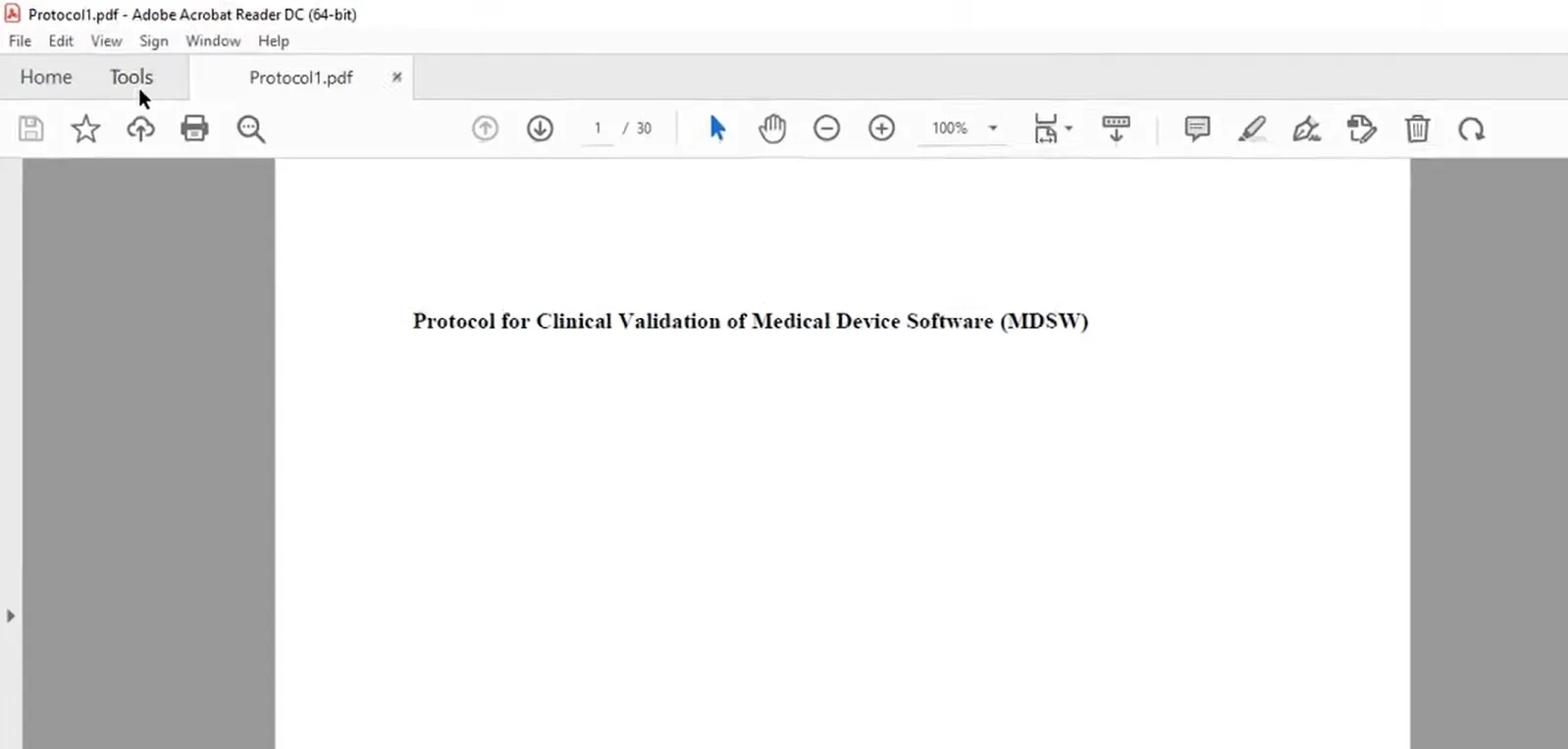
2단계 - 스탬프 도구 선택
도구 옵션에서 스탬프 도구를 찾아 열기를 클릭합니다. 자동으로 열려 있는 pdf로 돌아갑니다.
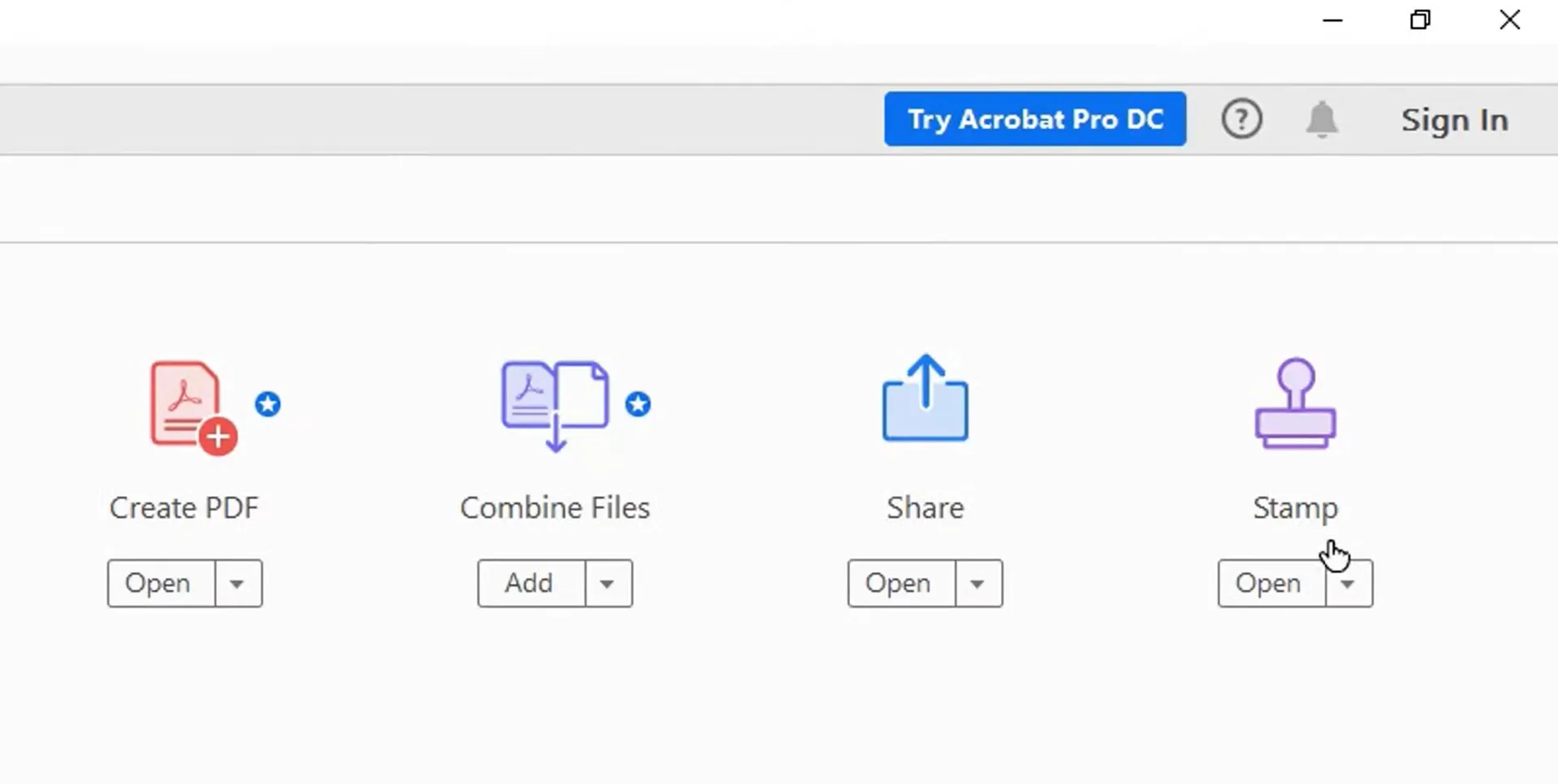
3단계 - 스탬프 템플릿 선택
상단에는 스탬프에 대한 세 가지 옵션이 표시됩니다. 동적 스탬프, 서명 스탬프 또는 표준 비즈니스 스탬프를 선택할 수 있습니다. PDF에 서명 스탬프를 추가해야 하므로 "동적"을 선택하여 필요한 스탬프를 선택한 다음 스탬프를 넣을 위치를 클릭하여 클릭해야 합니다. 이제 스탬프에 컴퓨터 이름이 표시됩니다. 따라서 컴퓨터에 이름을 사용해야 합니다. "저장" 아이콘을 클릭하여 PDF를 저장하는 것을 잊지 마십시오.

3부. Bluebeam에서 서명 스탬프를 만드는 방법은 무엇입니까?
Bluebeam은 PDF를 위한 마크업, 측정 및 협업 도구로, 주로 건설 산업에 특화되어 있습니다. 이 방법은 시공 문서, 건축 계획, 주택 레이아웃 등과 같은 시각적 PDF로 작업하는 경우에 가장 적합합니다. 이 방법은 Bluebeam 소프트웨어에 이미 익숙하고 라이선스가 있는 경우에 가장 적합합니다.
1단계 - PDF 열기
Bluebeam Revu를 열고 서명 스탬프를 추가해야 하는 PDF를 업로드합니다. 상단 메뉴에서 "도구" > "스탬프"를 선택합니다.
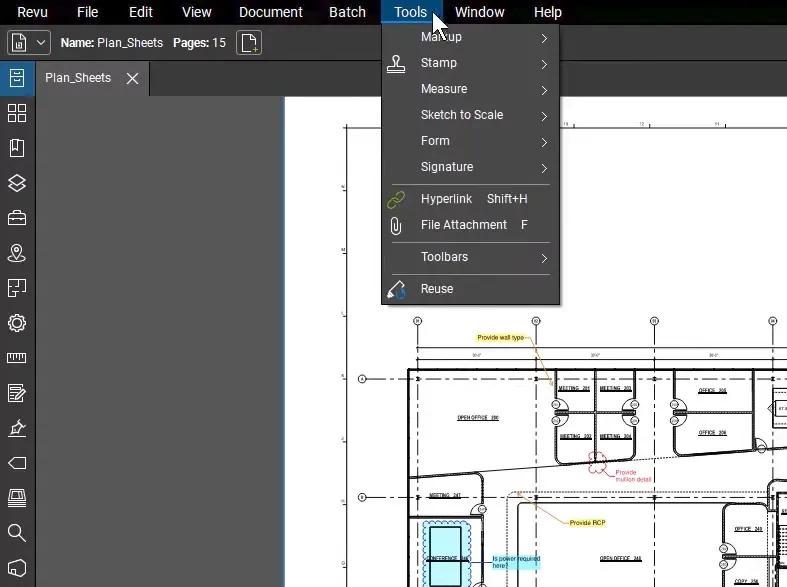
2단계 - 스탬프 선택
"스탬프 만들기"를 클릭합니다. 이름을 입력하고 다른 설정을 지정합니다. "확인"을 클릭하고 컴퓨터에 스탬프를 저장하십시오. 이제 서명 스탬프를 추가하려는 PDF에 있는지 확인하고 "도구" > "스탬프"를 클릭하여 만든 서명 스탬프를 선택한 다음 PDF의 아무 곳이나 클릭하여 스탬프를 추가한 다음 필요에 따라 크기와 모양을 조정합니다. "파일" > "저장"을 선택하여 PDF를 저장합니다.
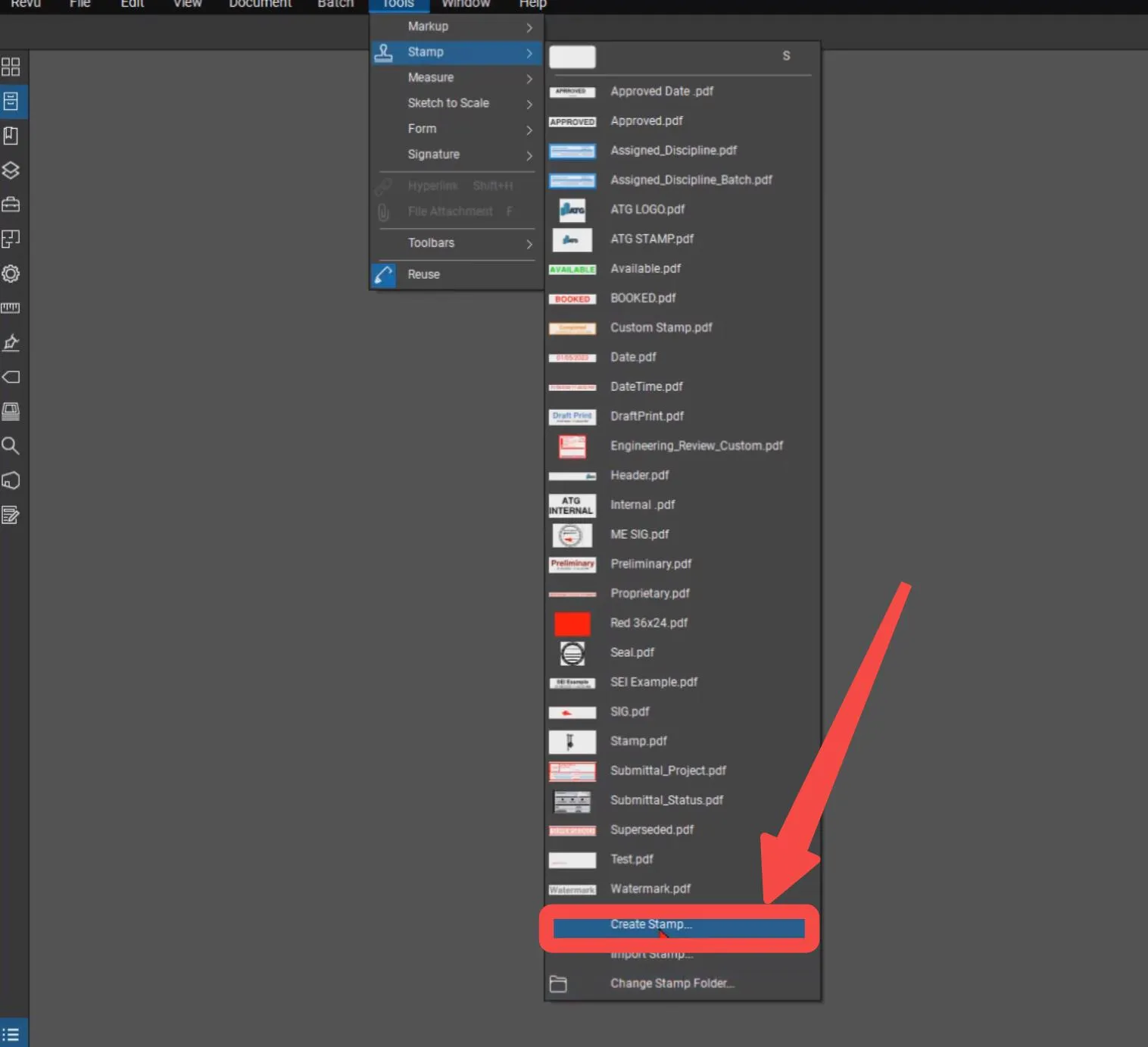
4부. PDF에 서명 스탬프를 추가하는 것이 더 나은 방법은 무엇입니까?
PDF에 서명 스탬프를 추가하는 데 사용할 수 있는 다양한 도구를 비교하고 대조하려면 이 표를 사용하십시오. 이 표는 모든 도구의 기능을 비교하여 어떤 도구가 가장 적합한지 결정하는 데 도움이 됩니다.
| 소프트웨어 | 유PDF | 어도비 아크로뱃 | 블루빔 |
| 값 | UPDF Pro - 영구 라이선스 $52.99 UPDF Pro - 연간 요금제 $35.99. | Acrobat Pro - 월 $19.99 | 기본 - 연간 $240 코어 = 연간 $300 완료 - 연간 $400 |
| 모든 플랫폼을 위한 하나의 라이선스 | (최대 2개의 장치) | (모바일 플랫폼에서는 편집 불가) | |
| 사용 편의성 | |||
| 서명 스탬프 만들기 | |||
| 서명 스탬프 재사용 | |||
| AI 기능 | |||
| OCR PDF | |||
| PDF 편집 | |||
| PDF 변환 | |||
| PDF 작성 | |||
| PDF에 주석 달기 | |||
| PDF 병합 | |||
| 압박 붕대 PDF | |||
| PDF 양식 | |||
| PDF 공유 |
궁극적으로 UPDF는 특히 UPDF가 매우 높은 할인율로 판매되고 있기 때문에 최고의 라이선스 비용에 가장 많은 기능을 갖추고 있기 때문에 최상의 옵션입니다. 또한 UPDF는 사용이 매우 간편하고 직관적인 인터페이스를 가지고 있어 사용자가 필요한 모든 편집 및 주석 도구를 빠르고 쉽게 찾을 수 있습니다.
UPDF의 서명 스탬프 도구와 다른 모든 놀라운 기능을 사용해 볼 준비가 되셨습니까? 아래 버튼을 클릭하여 UPDF를 다운로드하세요!
Windows • macOS • iOS • Android 100% 안전
마지막 말
이제 PDF에 서명 스탬프를 추가하는 방법에 대한 세 가지 도구를 알게 되었습니다. UPDF를 사용하여 간단한 서명 스탬프와 날짜, 시간 및 사용자 정의 색상이 포함된 동적 서명 스탬프를 모두 쉽게 추가할 수 있습니다. Adobe Acrobat 및 Bluebeam을 사용하여 PDF에 서명 스탬프를 추가할 수도 있습니다. 그러나 직관적인 사용자 인터페이스, 강력한 기능 및 비용 효율적인 라이선스 가격 때문에 UPDF를 사용하는 것이 가장 좋습니다.
지금 바로 UPDF를 다운로드하고 PDF에 서명 스탬프를 추가하려면 위의 버튼을 클릭하십시오!
 UPDF
UPDF
 Windows용 UPDF
Windows용 UPDF Mac용 UPDF
Mac용 UPDF iPhone/iPad용 UPDF
iPhone/iPad용 UPDF 안드로이드용 UPDF
안드로이드용 UPDF UPDF AI 온라인
UPDF AI 온라인 UPDF Sign
UPDF Sign PDF 읽기
PDF 읽기 PDF 주석 달기
PDF 주석 달기 PDF 편집
PDF 편집 PDF 변환
PDF 변환 PDF 생성
PDF 생성 PDF 압축
PDF 압축 PDF 구성
PDF 구성 PDF 병합
PDF 병합 PDF 분할
PDF 분할 PDF 자르기
PDF 자르기 PDF 페이지 삭제
PDF 페이지 삭제 PDF 회전
PDF 회전 PDF 서명
PDF 서명 PDF 양식
PDF 양식 PDF 비교
PDF 비교 PDF 보안
PDF 보안 PDF 인쇄
PDF 인쇄 일괄 처리
일괄 처리 OCR
OCR UPDF 클라우드
UPDF 클라우드 UPDF AI 소개
UPDF AI 소개 UPDF AI 솔루션
UPDF AI 솔루션 UPDF AI에 대한 FAQ
UPDF AI에 대한 FAQ PDF 요약
PDF 요약 PDF 번역
PDF 번역 PDF 설명
PDF 설명 PDF로 채팅
PDF로 채팅 이미지로 채팅
이미지로 채팅 PDF를 마인드맵으로 변환
PDF를 마인드맵으로 변환 AI 채팅
AI 채팅 사용자 가이드
사용자 가이드 기술 사양
기술 사양 업데이트
업데이트 FAQ
FAQ UPDF 활용 팁
UPDF 활용 팁 블로그
블로그 뉴스룸
뉴스룸 UPDF 리뷰
UPDF 리뷰 다운로드 센터
다운로드 센터 회사에 연락하기
회사에 연락하기